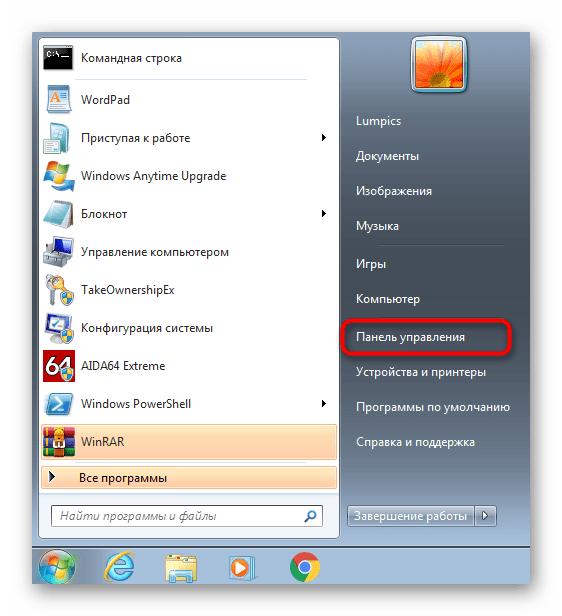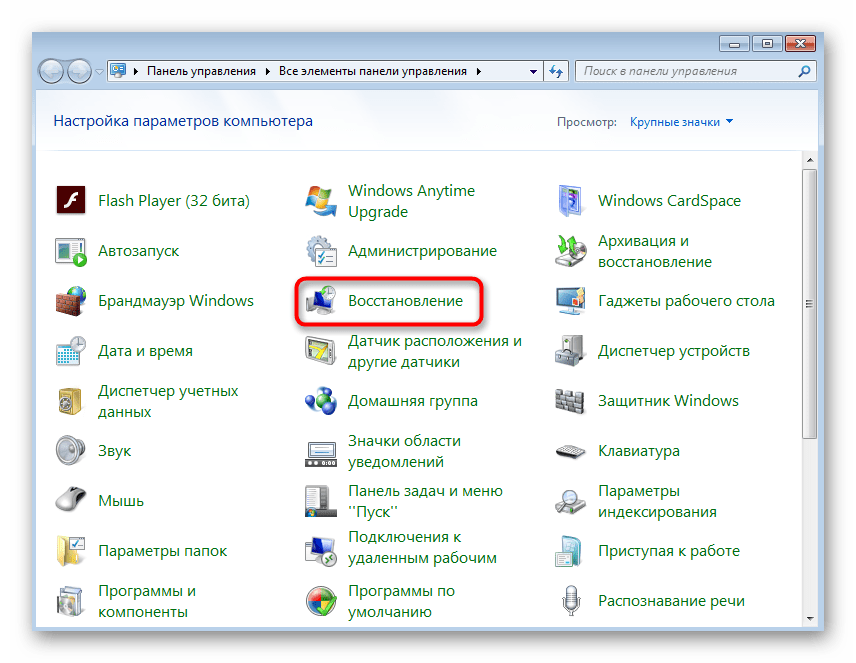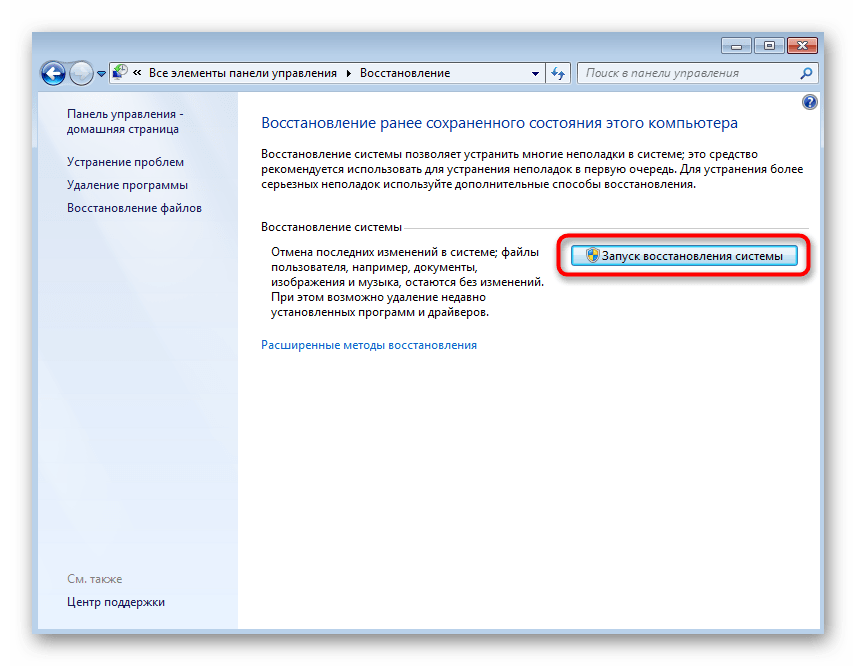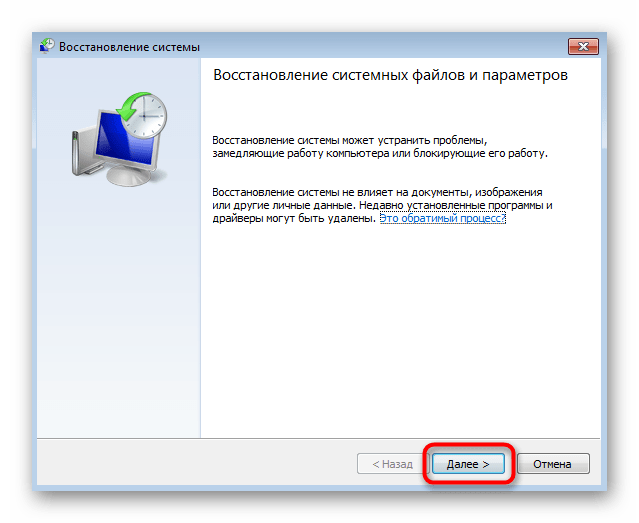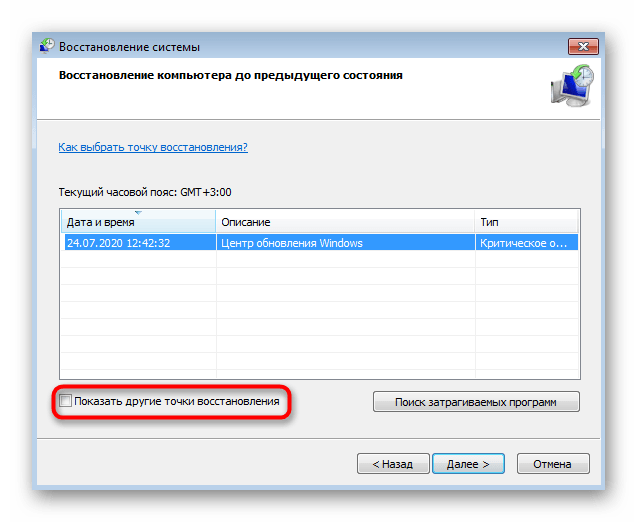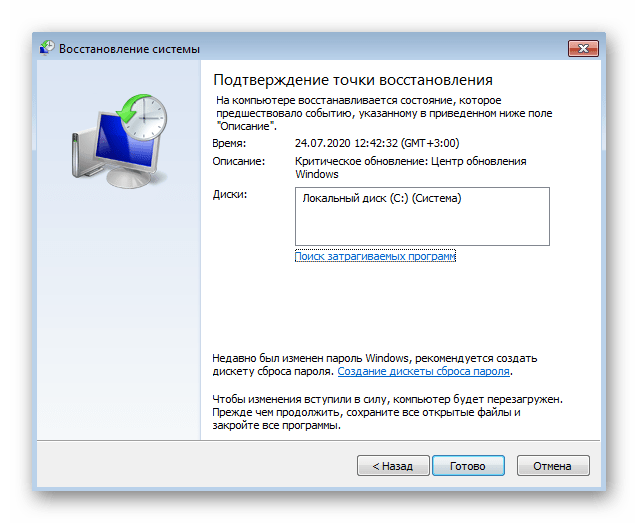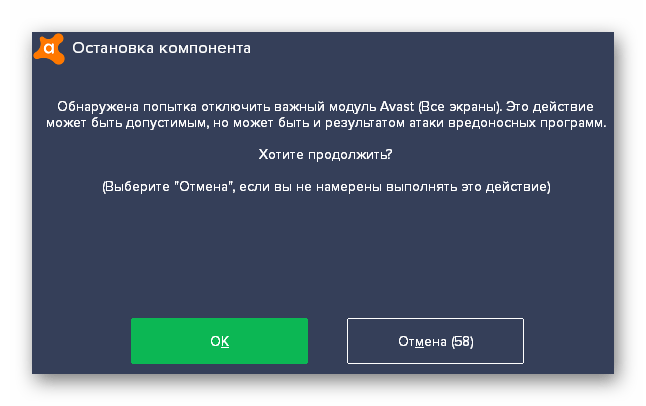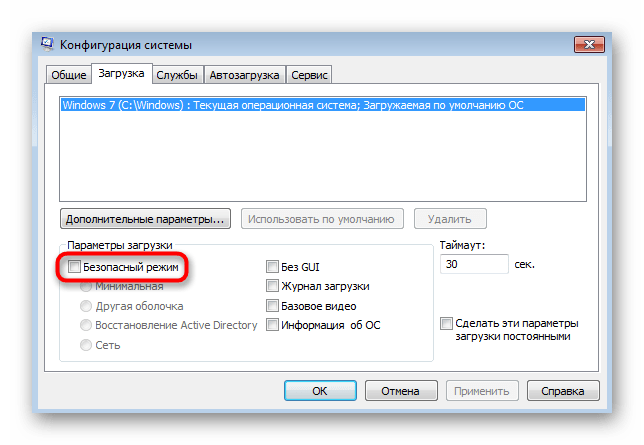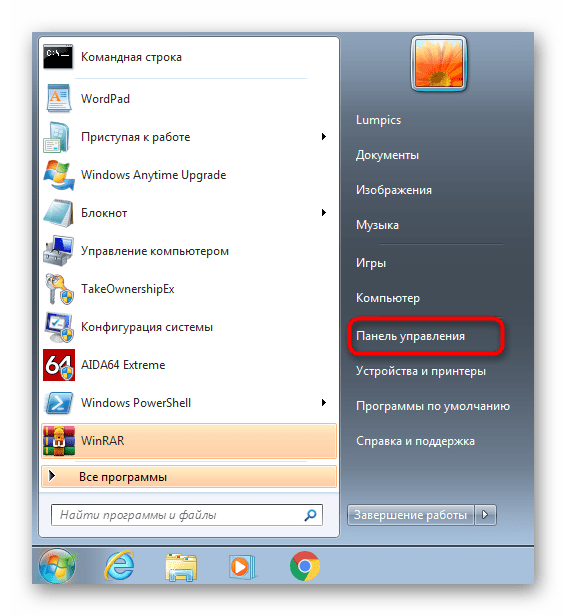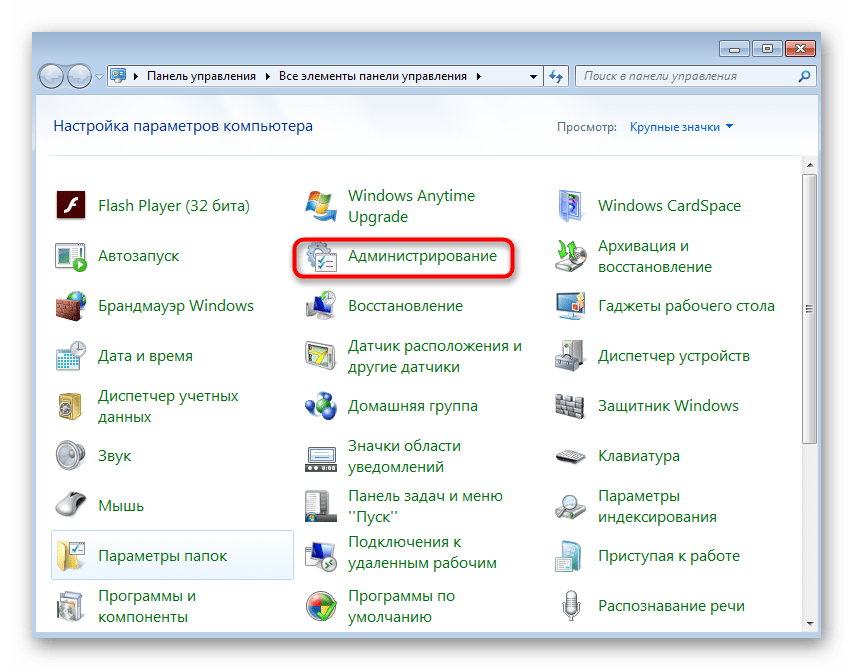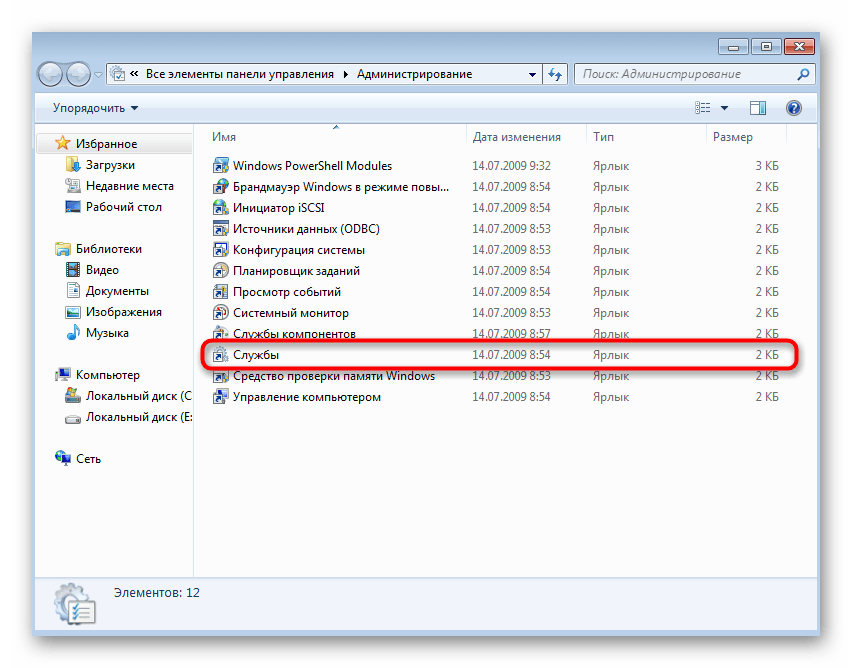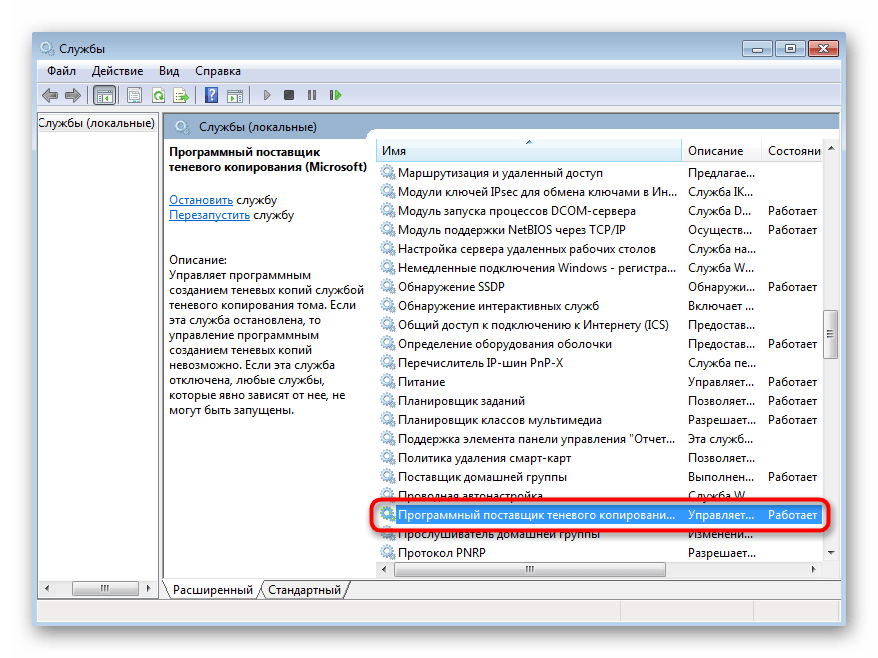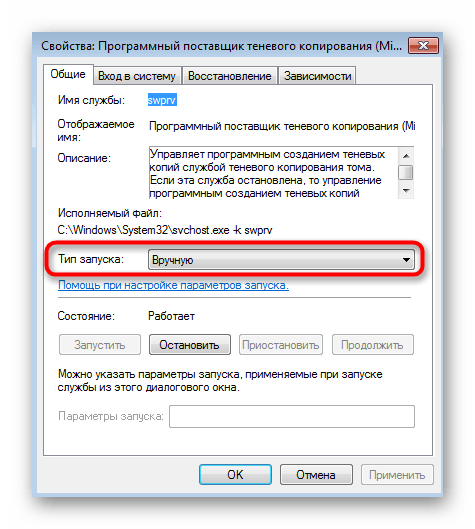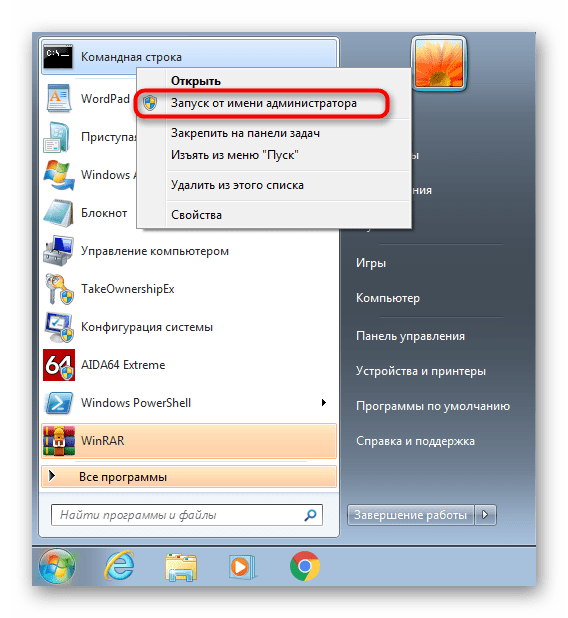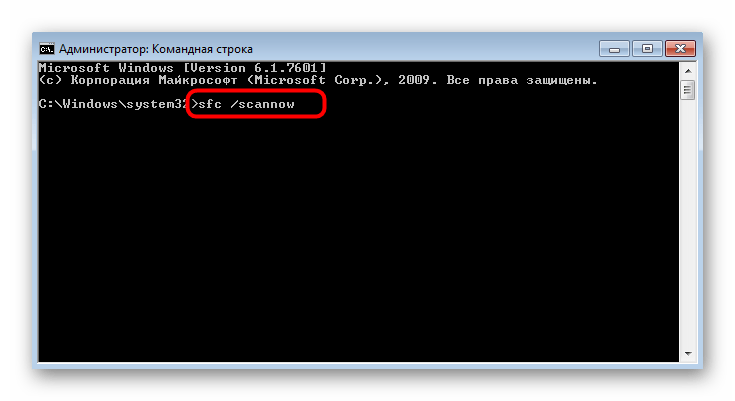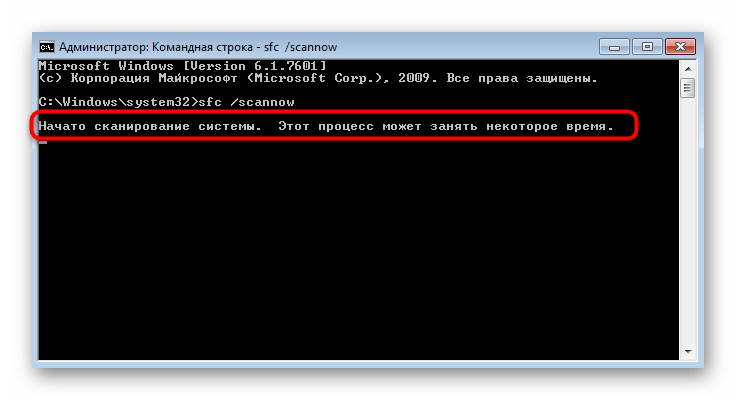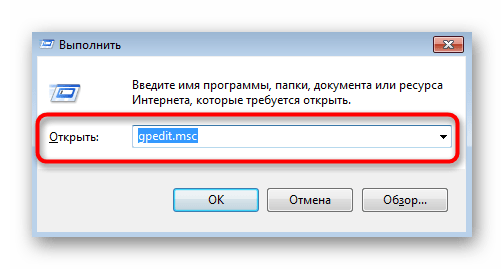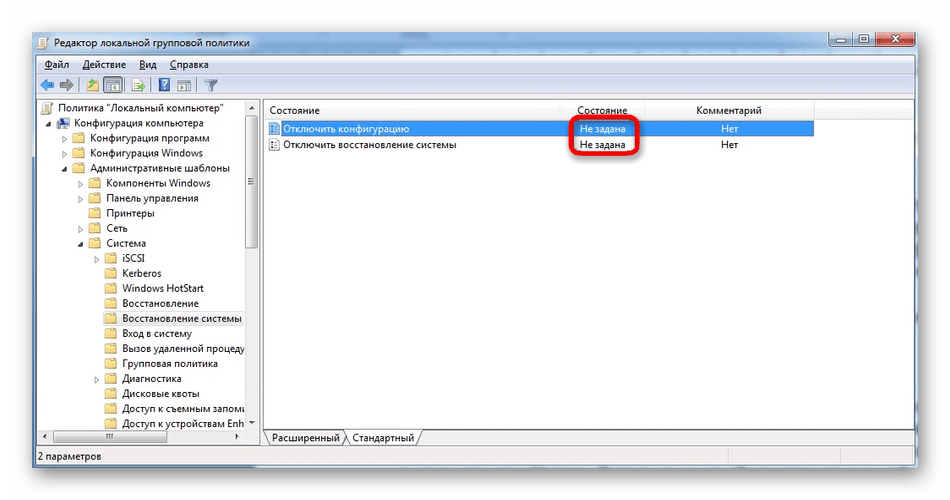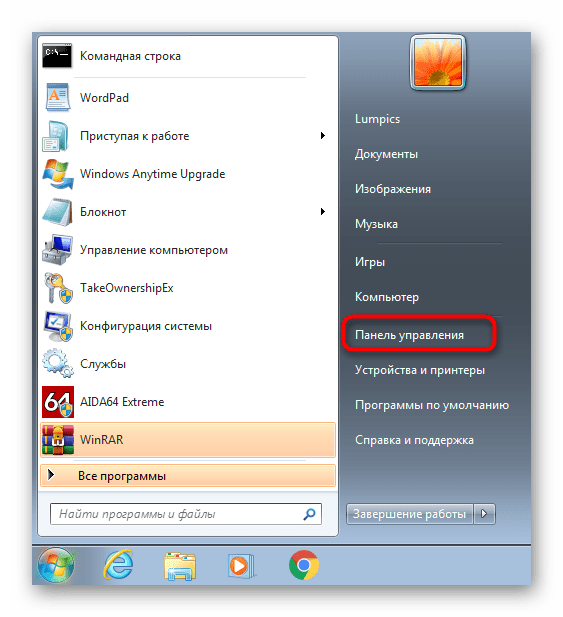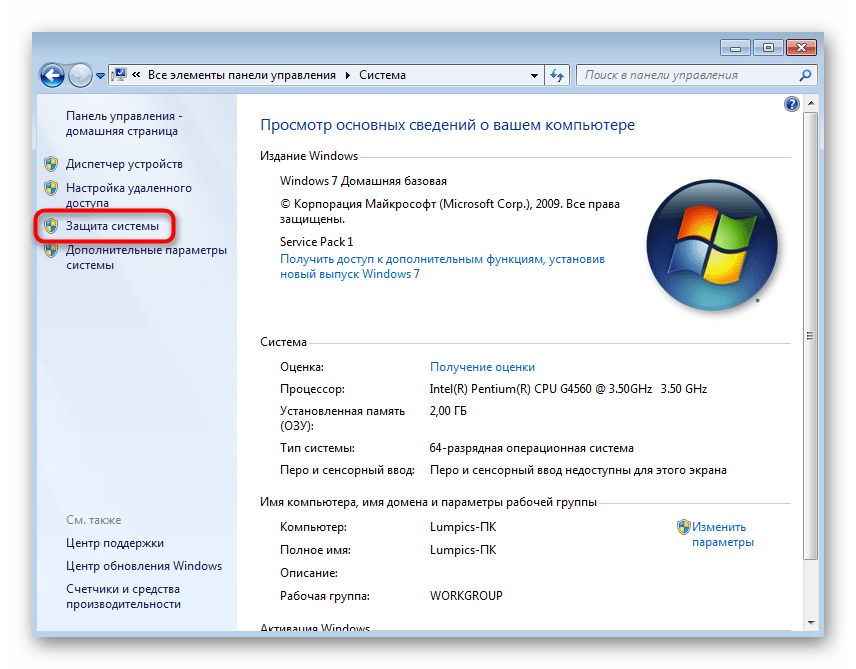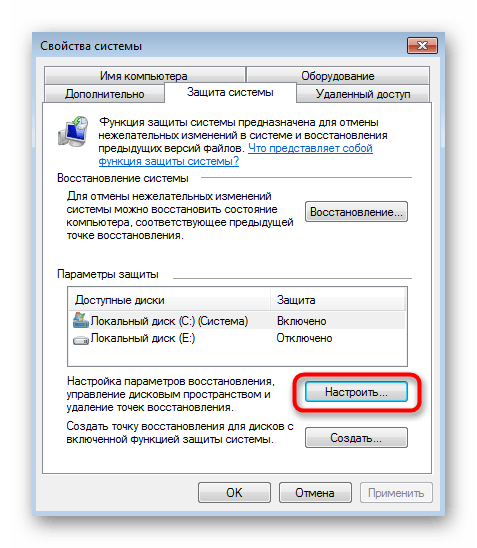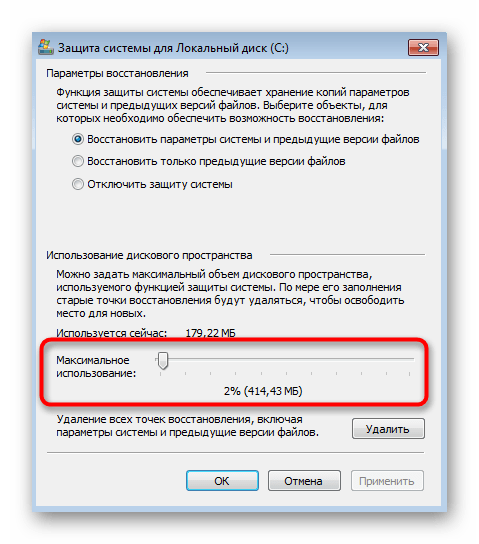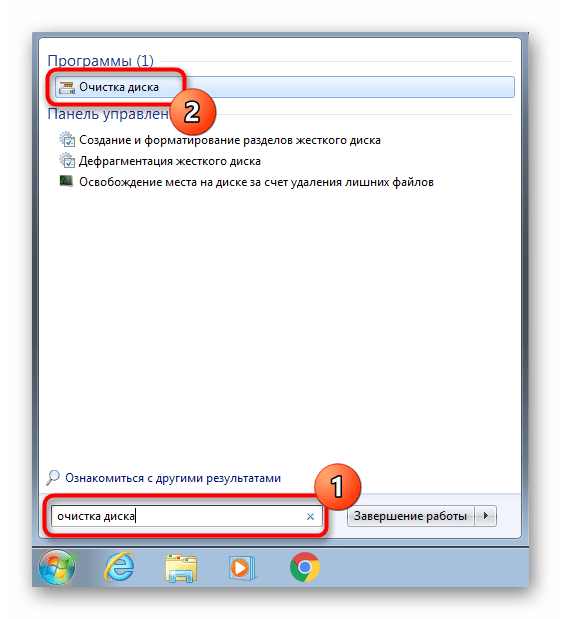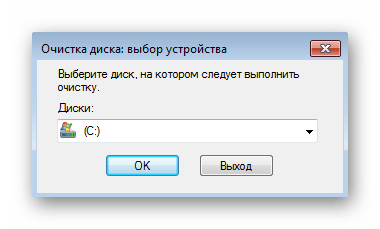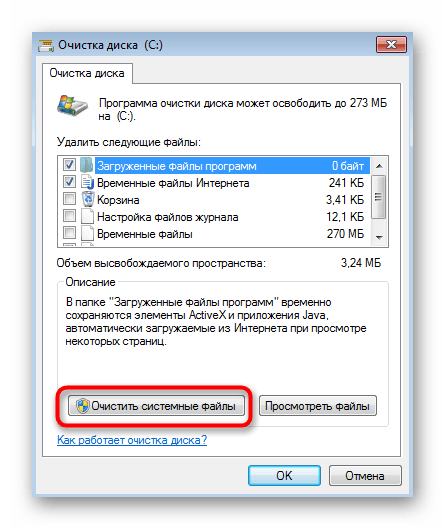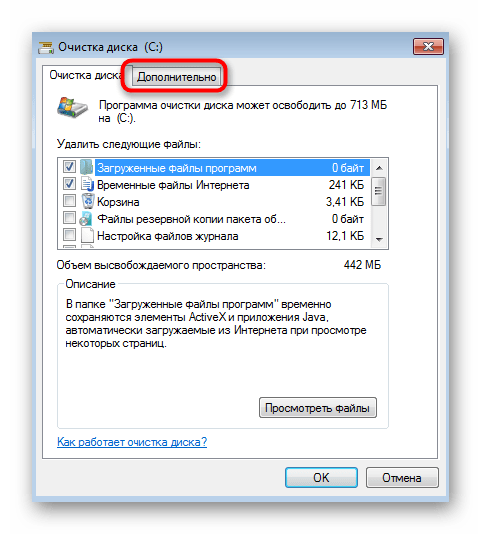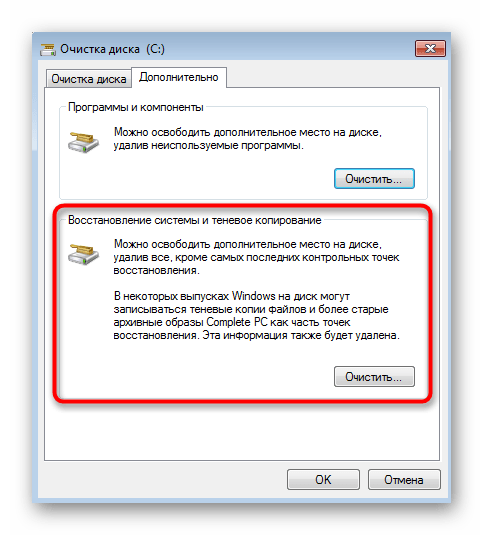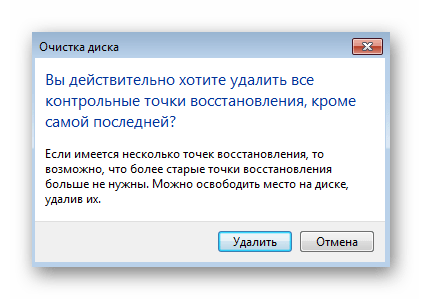- Windows XP: не работает восстановление системы.
- C чего начать?
- Не работает восстановление системы. Что дальше?
- Не работает восстановление системы. ВАРИАНТ 2
- Не работает восстановление системы. Появляются сообщения с ошибками.
- Решение проблем с работой средства восстановления Windows 7
- Способ 1: Выбор другой точки восстановления
- Способ 2: Временное отключение антивируса
- Способ 3: Запуск Windows в безопасном режиме
- Способ 4: Восстановление системных файлов
- Способ 5: Проверка локальных групповых политик
- Способ 6: Расширение объема на HDD для точек восстановления
- Способ 7: Удаление старых точек восстановления
Windows XP: не работает восстановление системы.
В Windows XP не работает восстановление системы: нередко случается так, что после какого-то незначительного сбоя мы стараемся обратиться к функции Восстановления системы . Не будем говорить о том, насколько действенна эта функция, разночтения присутствуют разные. Я придерживаюсь мнения, что функция очень даже работает и во многих некритичных случаях справляется со своими задачами на «отлично». Но вот однажды, открыв службу, может возникнуть неприятная ситуация, когда календарь «Восстановления» активных точек не содержит. Иногда это окно попросту пустое. Т.е. попросту служба восстановления системы не работает.

C чего начать?
Для начала нам стоит проверить, запущена ли вообще необходимая служба. Запустим консоль через WIN+R -> services.msc. В списке служб искомая числится как Теневое копирование тома. Проследите за тем, чтобы параметры запуска были установлены в Вручную . Если что-то не так, установите этот параметр в Свойствах. Перезагрузите компьютер и проверьте: сохранились ли настройки. Если нет — пора обновить антивирусное ПО Windows, ибо ваше никуда не
Не работает восстановление системы. Что дальше?
Причина того, что не работает Восстановление системы скорее всего заключается в том, что по каким-либо причинам повреждён параметр реестра, отвечающий за работу файлов типа НТС (Hypertext Murkup Language component). Лезем в реестр…
- в разделе HKEY_CLASSES_ROOT\.htc для параметра Content Type должно быть установлено значение text/x-component, а для параметра По умолчанию — htcfile
- в разделе HKEY_CLASSES_ROOT\MIME\Database\Content Type\text/x-component для параметра CLSID проверьте значение <3050f4f8-98b5-11cfbb82-00aa00bdce0b>, для параметра Exstension — значение .htc
- в разделе HKEY_CLASSES_ROOT\CLSID\ <3050f4f8-98b5-11cfbb82-00aa00bdce0b>для параметра По умолчанию должно быть установлено значение Microsoft Html Component
в разделе HKEY_CLASSES_ROOT\CLSID\<3050f4f8-98b5-11cfbb82-00aa00bdce0b>\InProcServer32 для параметра По умолчанию должно быть установлено значение C:\Windows\System32\mshtml.dll, и для параметра ThreadingModel — значение Apartment.

Кстати, проводить такие манипуляции имеет смысл заранее, так как после сбоя в системе, обратившись к неработающей функции Восстановления, даже после проведения вышеописанных действий, эффекта никакого не будет. Проводить подобные процедуры необходимо заранее. Это — в правилах хорошего тона любого профессионала.
Если после проделанных манипуляций на экране окно Восстановления системы появляться упорно не желает, то есть не работает восстановление системы до сих пор, прибегаем к варианту 2.
Не работает восстановление системы. ВАРИАНТ 2
Редактор реестра закроем и начинаем разбираться с виртуальной Java-машиной. Симптомы проблем могут отображаться при работе с браузерами, которые отображают огромное количество интернет-страниц, которые в свою очередь сегодня просто напичканы java-кодами, и без этого программного обеспечения ни один из апплетов просто работать не будет (страницы, написанные только на html — это моветон). Причина поломки службы может заключаться именно в этом. Выполняем следующие действия:
- заходим в командную строку при нажатых Ctrl +Shift. То есть Пуск — Выполнить — cmd
- в открывшейся консоли набираем поочерёдно следующие команды, заканчивая ввод каждой из них клавишей Enter. Таким образом, указанные dll-ки подлежат обязательной регистрации.
То есть после ввода каждой команды и клавиши Enter вы должны видеть следующее:
- по окончании ввода команд закрываем консоль и пробуем запустить восстановление заново.
Если системе совершенно наплевать на наши действия, переустанавливаем или обновляем виртуальную машину. Свежее программное Java-обеспечение всегда можно найти на сайте производителя.
Не работает восстановление системы. Появляются сообщения с ошибками.
- загрузите Windows в безопасном режиме и отключите антивирус
- попробуйте создать точку восстановления вручную
- запустите от имени администратора консоль команд и последовательно наберите две эти команды (дождавшись итогов работы каждой):
- убедитесь в том, что сама функция восстановления системы активна; в этом легко убедиться, открыв вкладку Защита системы:
- Если не помогает, продолжим работу в Безопасном режиме, где нужно сбросить настройки Репозитория. Для этого в консоли от имени админа прописываем ещё одну команду
для останова службы управления инструментарием системы. После остановки службы отправляйтесь по пути C:\Windows\System32\wbem и переименуйте папку repository как хотите (но чтобы, конечно, не потерять) и перезагрузитесь снова в Безопасном режиме
- снова запускаем cmd и повторяем команду net stop winmgmt . После её исполнения сбросим репозиторий точек командой winmgmt /resetRepository и ждём исполнения команды. Перезагружаемся в нормальном режиме и пробуем создать точку восстановления.
Источник
Решение проблем с работой средства восстановления Windows 7
Способ 1: Выбор другой точки восстановления
Иногда проблемы восстановления ОС связаны с конкретной созданной точкой, которая по каким-то причинам оказывается нерабочей. Если есть возможность, попробуйте выбрать другую точку восстановления, например, созданную примерно в то же время с нерабочей, но автоматически. Для этого выполните стандартные действия:
- Откройте «Пуск» и перейдите в меню «Панель управления».
Там вас интересует раздел «Восстановление».
В открывшемся окне Мастера сразу же переходите к следующему шагу.
Если в таблице недостаточное количество точек, активируйте находящийся отображение других точек, а затем выберите подходящий вариант.
Если подходящую точку найти не удалось или операция все равно прерывается какой-либо ошибкой либо вовсе не запускается, переходите к следующим методам данной статьи.
Способ 2: Временное отключение антивируса
Сторонний антивирус, который функционирует в операционной системе Windows 7 в активном режиме, может оказывать определенное влияние на ее работу, затрагивая и средство восстановления. В случае наличия такого ПО на компьютере рекомендуется на время отключить его, а затем начать откат к определенной версии. Детальные инструкции по этой теме вы найдете в статье ниже.
Способ 3: Запуск Windows в безопасном режиме
Иногда функционирующий сторонний или системный софт мешает нормальному запуску средства восстановления, останавливая его работу во время отката или еще при взаимодействии с Мастером. Тогда можно попробовать запустить ОС в безопасном режиме и повторно начать восстановление. Как запускать откат к предыдущей версии вы уже знаете, а вот с переходом в безопасный режим мы рекомендуем ознакомиться в следующей статье.
После успешного восстановления компьютер должен загрузиться в штатном режиме, но вот если процесс завершился ошибкой, старт произойдет в том же безопасном состоянии. Перед переходом к следующим способам вам придется выйти из этого режима.
Способ 4: Восстановление системных файлов
Существует вероятность того, что ошибки при откате к точке восстановления связаны с проблемами в системных файлах, поэтому их требуется обновить. Однако перед этим в обязательном порядке проверяется состояние одной из служб.
- Откройте «Пуск» и вызовите меню «Панель управления».
В появившемся окне отыщите строку «Администрирование» и нажмите по ней левой кнопкой мыши.
Среди списка элементов найдите и перейдите в «Службы».
Ознакомьтесь со списком служб, чтобы отыскать «Программный поставщик теневого копирования». Дважды щелкните по этой строке для открытия свойств службы.
Убедитесь в том, что тип запуска установлен в значении «Вручную». При необходимости поменяйте статус и примените изменения.
Запустите «Командную строку» с правами администратора любым удобным образом, например, отыскав приложение в «Пуске».
Введите команду sfc /scannow для запуска сканирования системных файлов. Подтвердите ее нажатием по клавише Enter.
Вы будете уведомлены о начале сканирования. Не закрывайте текущее окно до его завершения, после которого появится сообщение о том, были ли найдены ошибки.
Способ 5: Проверка локальных групповых политик
Этот метод не подойдет обладателям версий Windows 7 Домашняя Базовая/Расширенная и Начальная, поскольку там отсутствует «Редактор локальной групповой политики». Владельцам профессиональных сборок рекомендуется же проверить состояние двух параметров, которые могут мешать запуску средства восстановления. Для начала вызовите этот самый редактор через утилиту «Выполнить» (Win + R), где введите в поле gpedit.msc и нажмите на Enter.
В самом редакторе перейдите по пути «Конфигурация компьютера» — «Административные шаблоны» — «Система» — «Восстановление системы» и отыщите там строки «Отключить конфигурацию» и «Отключить восстановление системы». Убедитесь в том, что эти два параметра имеют значение «Не задано». Если это не так, дважды щелкните по каждому из них и в свойствах отметьте маркером соответствующий пункт.
Способ 6: Расширение объема на HDD для точек восстановления
Если по умолчанию для точек восстановления было выделено мало максимального дискового пространства, скорее всего, воспользоваться ими не получится или они вовсе не будут созданы. В таком случае потребуется проверить этот параметр вручную и изменить его, если это будет необходимо.
- Снова откройте «Панель управления».
На этот раз выберите там пункт «Система».
Через панель слева переключитесь в раздел «Защита системы».
В появившемся окне нажмите по кнопке «Настроить».
Перетащите ползунок «Максимальное использование» минимум на значение в 4 гигабайта, а затем примените изменения.
В завершение рекомендуется перезагрузить компьютер, чтобы все изменения точно вступили в силу.
Способ 7: Удаление старых точек восстановления
Последний метод, о котором мы хотим поговорить, связан с удалением предыдущих точек восстановления, поэтому учитывайте, что в будущем их использовать не получится. Удаление происходит в автоматическом режиме, но сначала его необходимо запустить.
- Для этого через «Пуск» найдите программу «Очистка диска» и откройте ее.
Выберите раздел диска, где находятся точки восстановления.
Дождитесь окончания оценки объема пространства, что может занять несколько минут.
В окне очистки нажмите по кнопке «Очистить системные файлы».
Переместитесь на вкладку «Дополнительно».
Там вам нужен блок «Восстановление системы и теневое копирование». Нажмите по кнопке «Очистить».
Подтвердите удаление и ожидайте, пока все старые точки восстановления будут безвозвратно стерты, а затем переходите к попытке вернуться к последней сохраненной.
Помимо этой статьи, на сайте еще 12335 инструкций.
Добавьте сайт Lumpics.ru в закладки (CTRL+D) и мы точно еще пригодимся вам.
Отблагодарите автора, поделитесь статьей в социальных сетях.
Источник